audio OPEL ASTRA K 2016 Manual de infoentretenimiento (in Spanish)
[x] Cancel search | Manufacturer: OPEL, Model Year: 2016, Model line: ASTRA K, Model: OPEL ASTRA K 2016Pages: 177, tamaño PDF: 3.04 MB
Page 42 of 177
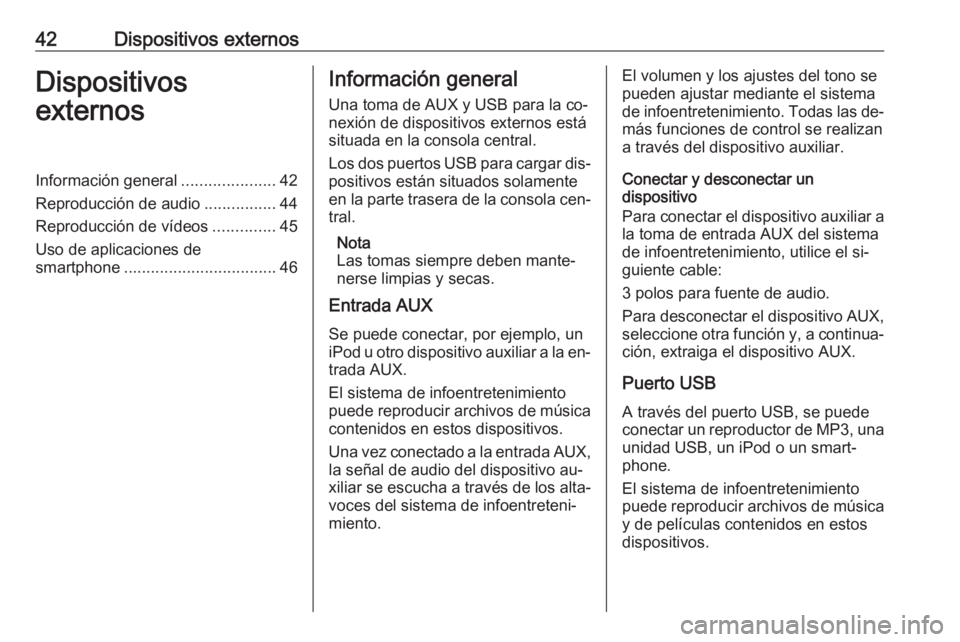
42Dispositivos externosDispositivos
externosInformación general .....................42
Reproducción de audio ................44
Reproducción de vídeos ..............45
Uso de aplicaciones de
smartphone .................................. 46Información general
Una toma de AUX y USB para la co‐ nexión de dispositivos externos está
situada en la consola central.
Los dos puertos USB para cargar dis‐ positivos están situados solamente
en la parte trasera de la consola cen‐ tral.
Nota
Las tomas siempre deben mante‐
nerse limpias y secas.
Entrada AUX
Se puede conectar, por ejemplo, un
iPod u otro dispositivo auxiliar a la en‐
trada AUX.
El sistema de infoentretenimiento
puede reproducir archivos de música contenidos en estos dispositivos.
Una vez conectado a la entrada AUX,
la señal de audio del dispositivo au‐
xiliar se escucha a través de los alta‐ voces del sistema de infoentreteni‐
miento.El volumen y los ajustes del tono se
pueden ajustar mediante el sistema
de infoentretenimiento. Todas las de‐ más funciones de control se realizan
a través del dispositivo auxiliar.
Conectar y desconectar un
dispositivo
Para conectar el dispositivo auxiliar a
la toma de entrada AUX del sistema
de infoentretenimiento, utilice el si‐
guiente cable:
3 polos para fuente de audio.
Para desconectar el dispositivo AUX, seleccione otra función y, a continua‐ción, extraiga el dispositivo AUX.
Puerto USB
A través del puerto USB, se puede
conectar un reproductor de MP3, una unidad USB, un iPod o un smart‐
phone.
El sistema de infoentretenimiento
puede reproducir archivos de música
y de películas contenidos en estos dispositivos.
Page 43 of 177
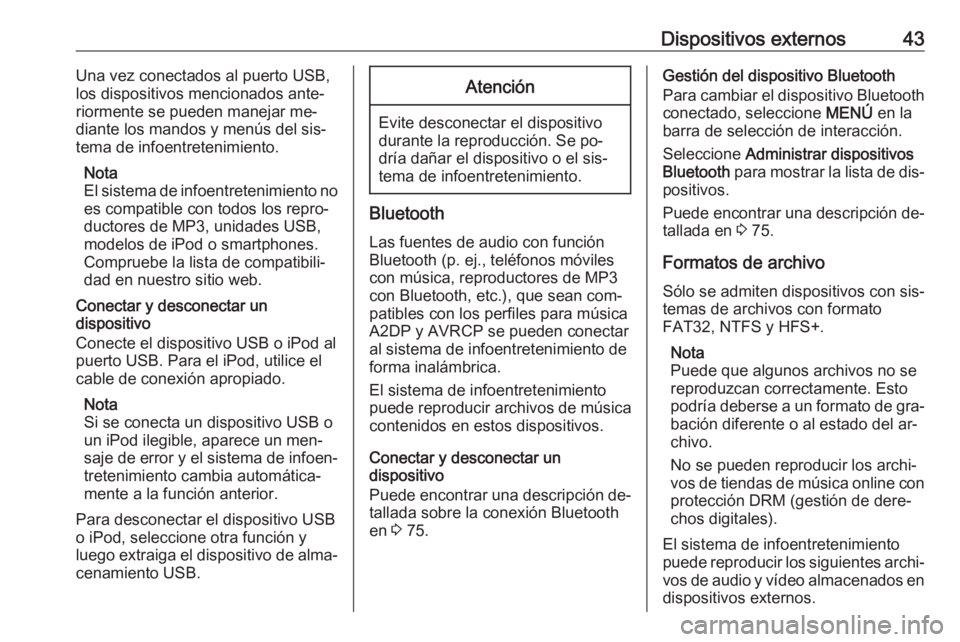
Dispositivos externos43Una vez conectados al puerto USB,
los dispositivos mencionados ante‐
riormente se pueden manejar me‐
diante los mandos y menús del sis‐
tema de infoentretenimiento.
Nota
El sistema de infoentretenimiento no
es compatible con todos los repro‐
ductores de MP3, unidades USB,
modelos de iPod o smartphones.
Compruebe la lista de compatibili‐
dad en nuestro sitio web.
Conectar y desconectar un
dispositivo
Conecte el dispositivo USB o iPod al
puerto USB. Para el iPod, utilice el
cable de conexión apropiado.
Nota
Si se conecta un dispositivo USB o
un iPod ilegible, aparece un men‐
saje de error y el sistema de infoen‐ tretenimiento cambia automática‐
mente a la función anterior.
Para desconectar el dispositivo USB
o iPod, seleccione otra función y
luego extraiga el dispositivo de alma‐ cenamiento USB.Atención
Evite desconectar el dispositivo
durante la reproducción. Se po‐ dría dañar el dispositivo o el sis‐
tema de infoentretenimiento.
Bluetooth
Las fuentes de audio con función
Bluetooth (p. ej., teléfonos móviles
con música, reproductores de MP3
con Bluetooth, etc.), que sean com‐
patibles con los perfiles para música
A2DP y AVRCP se pueden conectar
al sistema de infoentretenimiento de
forma inalámbrica.
El sistema de infoentretenimiento
puede reproducir archivos de música contenidos en estos dispositivos.
Conectar y desconectar un
dispositivo
Puede encontrar una descripción de‐
tallada sobre la conexión Bluetooth
en 3 75.
Gestión del dispositivo Bluetooth
Para cambiar el dispositivo Bluetooth
conectado, seleccione MENÚ en la
barra de selección de interacción.
Seleccione Administrar dispositivos
Bluetooth para mostrar la lista de dis‐
positivos.
Puede encontrar una descripción de‐
tallada en 3 75.
Formatos de archivo
Sólo se admiten dispositivos con sis‐
temas de archivos con formato
FAT32, NTFS y HFS+.
Nota
Puede que algunos archivos no se
reproduzcan correctamente. Esto
podría deberse a un formato de gra‐
bación diferente o al estado del ar‐
chivo.
No se pueden reproducir los archi‐
vos de tiendas de música online con protección DRM (gestión de dere‐
chos digitales).
El sistema de infoentretenimiento
puede reproducir los siguientes archi‐
vos de audio y vídeo almacenados en dispositivos externos.
Page 44 of 177
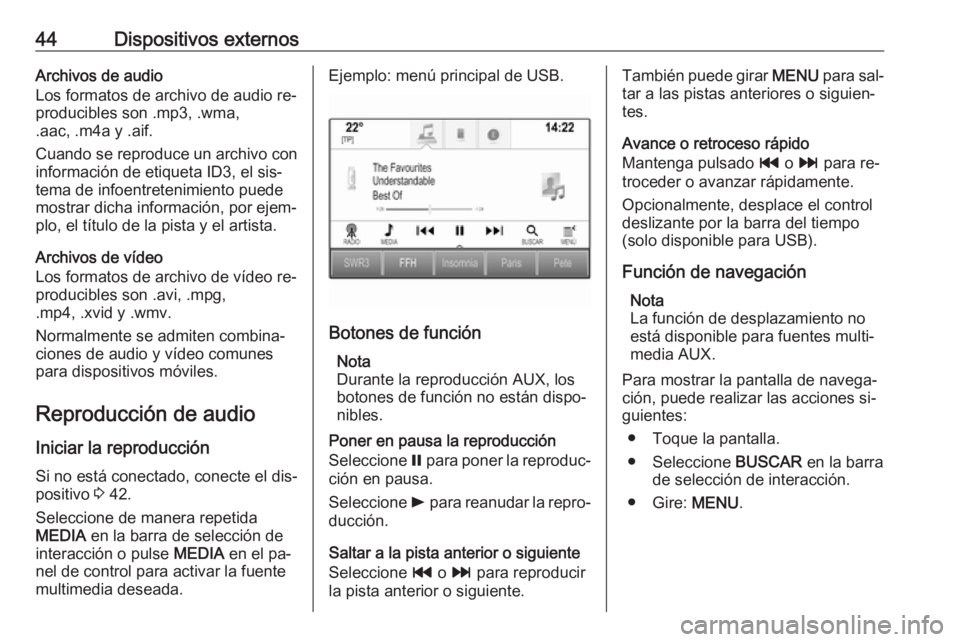
44Dispositivos externosArchivos de audio
Los formatos de archivo de audio re‐
producibles son .mp3, .wma,
.aac, .m4a y .aif.
Cuando se reproduce un archivo con
información de etiqueta ID3, el sis‐
tema de infoentretenimiento puede
mostrar dicha información, por ejem‐
plo, el título de la pista y el artista.
Archivos de vídeo
Los formatos de archivo de vídeo re‐ producibles son .avi, .mpg,
.mp4, .xvid y .wmv.
Normalmente se admiten combina‐
ciones de audio y vídeo comunes
para dispositivos móviles.
Reproducción de audio Iniciar la reproducción
Si no está conectado, conecte el dis‐
positivo 3 42.
Seleccione de manera repetida
MEDIA en la barra de selección de
interacción o pulse MEDIA en el pa‐
nel de control para activar la fuente multimedia deseada.Ejemplo: menú principal de USB.
Botones de función
Nota
Durante la reproducción AUX, los
botones de función no están dispo‐ nibles.
Poner en pausa la reproducción
Seleccione = para poner la reproduc‐
ción en pausa.
Seleccione l para reanudar la repro‐
ducción.
Saltar a la pista anterior o siguiente
Seleccione t o v para reproducir
la pista anterior o siguiente.
También puede girar MENU para sal‐
tar a las pistas anteriores o siguien‐
tes.
Avance o retroceso rápido
Mantenga pulsado t o v para re‐
troceder o avanzar rápidamente.
Opcionalmente, desplace el control
deslizante por la barra del tiempo
(solo disponible para USB).
Función de navegación Nota
La función de desplazamiento no
está disponible para fuentes multi‐
media AUX.
Para mostrar la pantalla de navega‐
ción, puede realizar las acciones si‐
guientes:
● Toque la pantalla.
● Seleccione BUSCAR en la barra
de selección de interacción.
● Gire: MENU.
Page 45 of 177
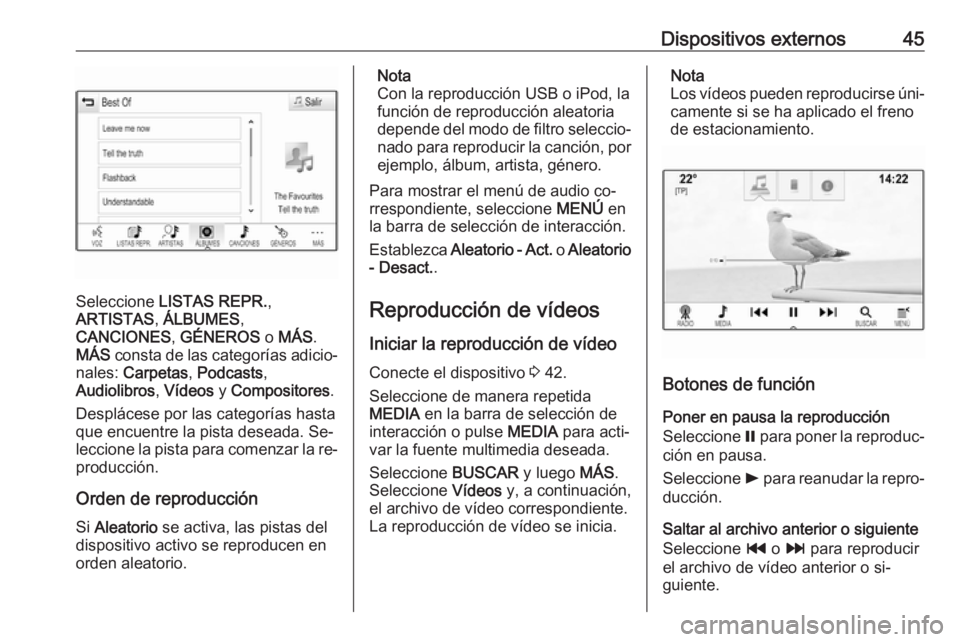
Dispositivos externos45
Seleccione LISTAS REPR. ,
ARTISTAS , ÁLBUMES ,
CANCIONES , GÉNEROS o MÁS .
MÁS consta de las categorías adicio‐
nales: Carpetas , Podcasts ,
Audiolibros , Vídeos y Compositores .
Desplácese por las categorías hasta
que encuentre la pista deseada. Se‐ leccione la pista para comenzar la re‐ producción.
Orden de reproducción
Si Aleatorio se activa, las pistas del
dispositivo activo se reproducen en
orden aleatorio.
Nota
Con la reproducción USB o iPod, la función de reproducción aleatoria
depende del modo de filtro seleccio‐ nado para reproducir la canción, por
ejemplo, álbum, artista, género.
Para mostrar el menú de audio co‐
rrespondiente, seleccione MENÚ en
la barra de selección de interacción.
Establezca Aleatorio - Act. o Aleatorio
- Desact. .
Reproducción de vídeos
Iniciar la reproducción de vídeo Conecte el dispositivo 3 42.
Seleccione de manera repetida
MEDIA en la barra de selección de
interacción o pulse MEDIA para acti‐
var la fuente multimedia deseada.
Seleccione BUSCAR y luego MÁS.
Seleccione Vídeos y, a continuación,
el archivo de vídeo correspondiente.
La reproducción de vídeo se inicia.Nota
Los vídeos pueden reproducirse úni‐
camente si se ha aplicado el freno
de estacionamiento.
Botones de función
Poner en pausa la reproducción
Seleccione = para poner la reproduc‐
ción en pausa.
Seleccione l para reanudar la repro‐
ducción.
Saltar al archivo anterior o siguiente
Seleccione t o v para reproducir
el archivo de vídeo anterior o si‐
guiente.
Page 51 of 177
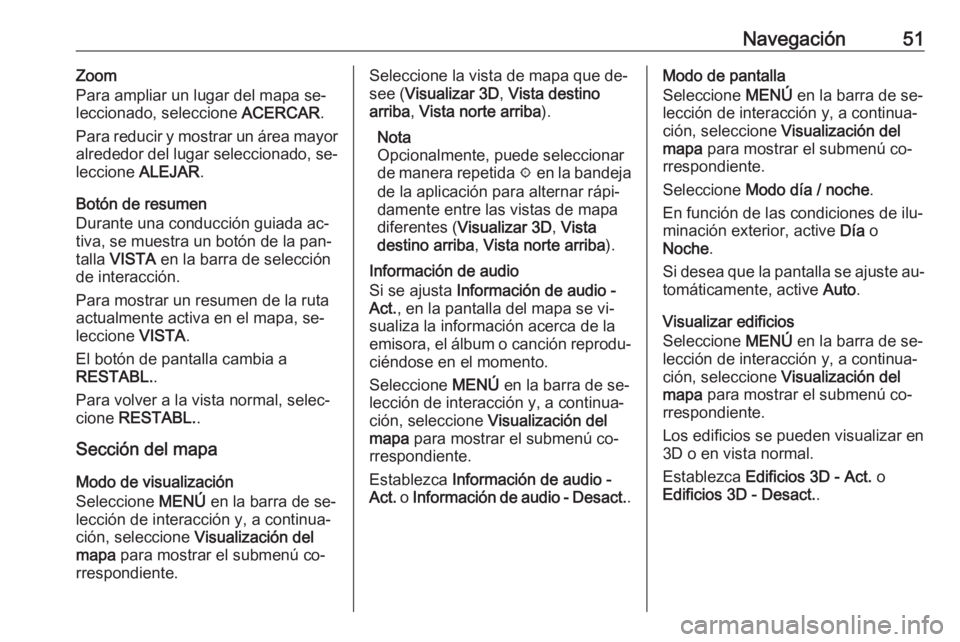
Navegación51Zoom
Para ampliar un lugar del mapa se‐
leccionado, seleccione ACERCAR.
Para reducir y mostrar un área mayor
alrededor del lugar seleccionado, se‐
leccione ALEJAR.
Botón de resumen
Durante una conducción guiada ac‐
tiva, se muestra un botón de la pan‐
talla VISTA en la barra de selección
de interacción.
Para mostrar un resumen de la ruta
actualmente activa en el mapa, se‐
leccione VISTA.
El botón de pantalla cambia a RESTABL. .
Para volver a la vista normal, selec‐ cione RESTABL. .
Sección del mapa
Modo de visualización
Seleccione MENÚ en la barra de se‐
lección de interacción y, a continua‐
ción, seleccione Visualización del
mapa para mostrar el submenú co‐
rrespondiente.Seleccione la vista de mapa que de‐
see ( Visualizar 3D , Vista destino
arriba , Vista norte arriba ).
Nota
Opcionalmente, puede seleccionar
de manera repetida x en la bandeja
de la aplicación para alternar rápi‐
damente entre las vistas de mapa
diferentes ( Visualizar 3D , Vista
destino arriba , Vista norte arriba ).
Información de audio
Si se ajusta Información de audio -
Act. , en la pantalla del mapa se vi‐
sualiza la información acerca de la
emisora, el álbum o canción reprodu‐ ciéndose en el momento.
Seleccione MENÚ en la barra de se‐
lección de interacción y, a continua‐
ción, seleccione Visualización del
mapa para mostrar el submenú co‐
rrespondiente.
Establezca Información de audio -
Act. o Información de audio - Desact. .Modo de pantalla
Seleccione MENÚ en la barra de se‐
lección de interacción y, a continua‐
ción, seleccione Visualización del
mapa para mostrar el submenú co‐
rrespondiente.
Seleccione Modo día / noche .
En función de las condiciones de ilu‐ minación exterior, active Día o
Noche .
Si desea que la pantalla se ajuste au‐
tomáticamente, active Auto.
Visualizar edificios
Seleccione MENÚ en la barra de se‐
lección de interacción y, a continua‐
ción, seleccione Visualización del
mapa para mostrar el submenú co‐
rrespondiente.
Los edificios se pueden visualizar en 3D o en vista normal.
Establezca Edificios 3D - Act. o
Edificios 3D - Desact. .
Page 70 of 177
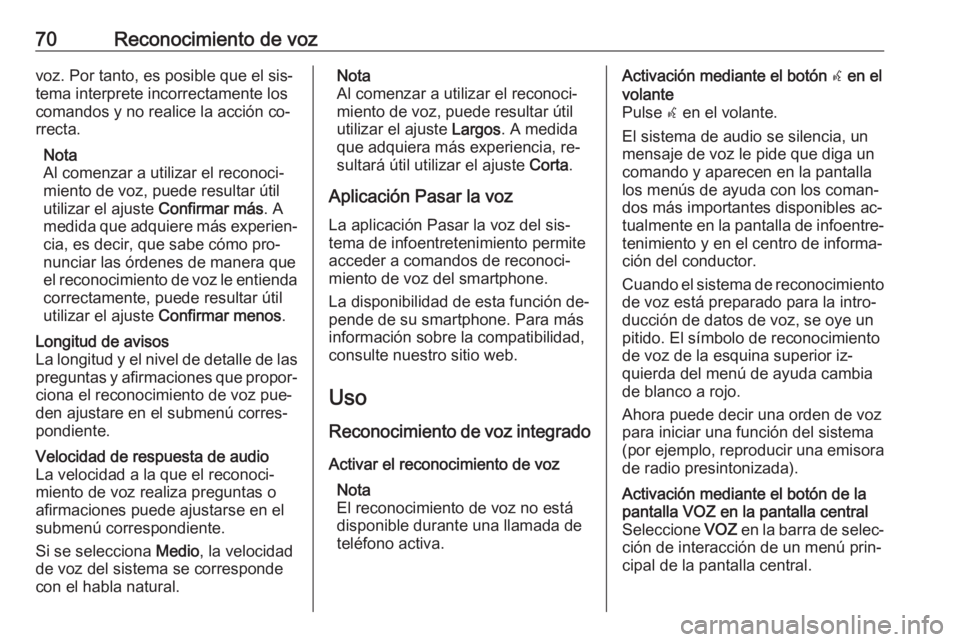
70Reconocimiento de vozvoz. Por tanto, es posible que el sis‐
tema interprete incorrectamente los
comandos y no realice la acción co‐
rrecta.
Nota
Al comenzar a utilizar el reconoci‐
miento de voz, puede resultar útil
utilizar el ajuste Confirmar más. A
medida que adquiere más experien‐ cia, es decir, que sabe cómo pro‐
nunciar las órdenes de manera que
el reconocimiento de voz le entienda correctamente, puede resultar útil
utilizar el ajuste Confirmar menos .Longitud de avisos
La longitud y el nivel de detalle de las
preguntas y afirmaciones que propor‐ ciona el reconocimiento de voz pue‐
den ajustare en el submenú corres‐
pondiente.Velocidad de respuesta de audio
La velocidad a la que el reconoci‐
miento de voz realiza preguntas o
afirmaciones puede ajustarse en el
submenú correspondiente.
Si se selecciona Medio, la velocidad
de voz del sistema se corresponde con el habla natural.Nota
Al comenzar a utilizar el reconoci‐
miento de voz, puede resultar útil
utilizar el ajuste Largos. A medida
que adquiera más experiencia, re‐ sultará útil utilizar el ajuste Corta.
Aplicación Pasar la voz
La aplicación Pasar la voz del sis‐
tema de infoentretenimiento permite
acceder a comandos de reconoci‐
miento de voz del smartphone.
La disponibilidad de esta función de‐
pende de su smartphone. Para más
información sobre la compatibilidad,
consulte nuestro sitio web.
Uso
Reconocimiento de voz integrado Activar el reconocimiento de voz Nota
El reconocimiento de voz no está
disponible durante una llamada de
teléfono activa.Activación mediante el botón w en el
volante
Pulse w en el volante.
El sistema de audio se silencia, un
mensaje de voz le pide que diga un
comando y aparecen en la pantalla
los menús de ayuda con los coman‐
dos más importantes disponibles ac‐
tualmente en la pantalla de infoentre‐
tenimiento y en el centro de informa‐
ción del conductor.
Cuando el sistema de reconocimiento de voz está preparado para la intro‐
ducción de datos de voz, se oye un
pitido. El símbolo de reconocimiento
de voz de la esquina superior iz‐
quierda del menú de ayuda cambia
de blanco a rojo.
Ahora puede decir una orden de voz
para iniciar una función del sistema
(por ejemplo, reproducir una emisora
de radio presintonizada).Activación mediante el botón de la
pantalla VOZ en la pantalla central
Seleccione VOZ en la barra de selec‐
ción de interacción de un menú prin‐
cipal de la pantalla central.
Page 71 of 177
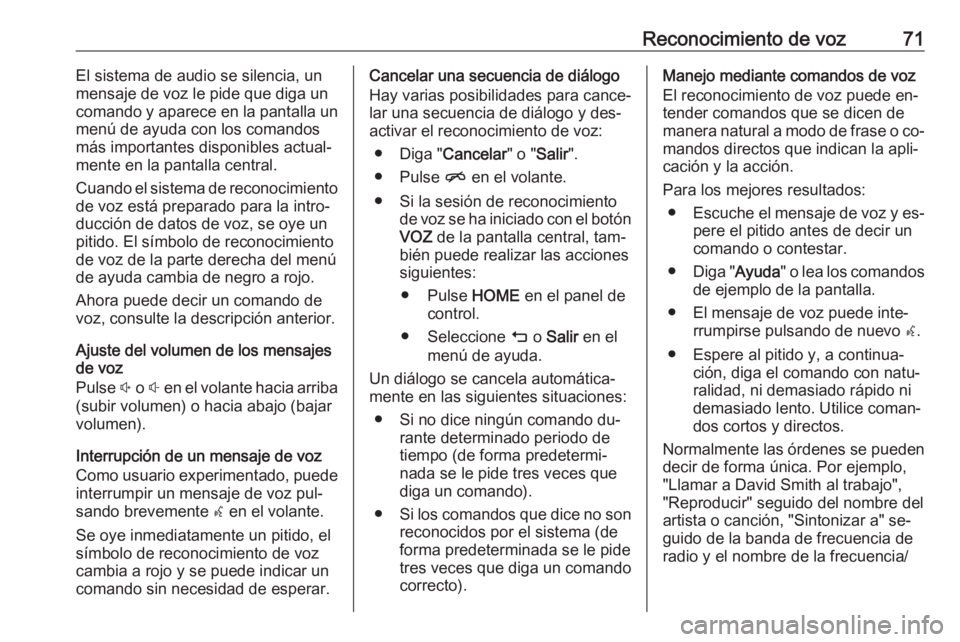
Reconocimiento de voz71El sistema de audio se silencia, un
mensaje de voz le pide que diga un
comando y aparece en la pantalla un
menú de ayuda con los comandos
más importantes disponibles actual‐ mente en la pantalla central.
Cuando el sistema de reconocimiento de voz está preparado para la intro‐
ducción de datos de voz, se oye un
pitido. El símbolo de reconocimiento
de voz de la parte derecha del menú
de ayuda cambia de negro a rojo.
Ahora puede decir un comando de
voz, consulte la descripción anterior.
Ajuste del volumen de los mensajes
de voz
Pulse ! o # en el volante hacia arriba
(subir volumen) o hacia abajo (bajar
volumen).
Interrupción de un mensaje de voz
Como usuario experimentado, puede interrumpir un mensaje de voz pul‐sando brevemente w en el volante.
Se oye inmediatamente un pitido, el
símbolo de reconocimiento de voz
cambia a rojo y se puede indicar un
comando sin necesidad de esperar.Cancelar una secuencia de diálogo
Hay varias posibilidades para cance‐
lar una secuencia de diálogo y des‐
activar el reconocimiento de voz:
● Diga " Cancelar" o "Salir ".
● Pulse n en el volante.
● Si la sesión de reconocimiento de voz se ha iniciado con el botónVOZ de la pantalla central, tam‐
bién puede realizar las acciones
siguientes:
● Pulse HOME en el panel de
control.
● Seleccione m o Salir en el
menú de ayuda.
Un diálogo se cancela automática‐
mente en las siguientes situaciones:
● Si no dice ningún comando du‐ rante determinado periodo de
tiempo (de forma predetermi‐
nada se le pide tres veces que
diga un comando).
● Si los comandos que dice no son
reconocidos por el sistema (de
forma predeterminada se le pide
tres veces que diga un comando
correcto).Manejo mediante comandos de voz
El reconocimiento de voz puede en‐
tender comandos que se dicen de
manera natural a modo de frase o co‐
mandos directos que indican la apli‐
cación y la acción.
Para los mejores resultados: ● Escuche el mensaje de voz y es‐
pere el pitido antes de decir un
comando o contestar.
● Diga " Ayuda " o lea los comandos
de ejemplo de la pantalla.
● El mensaje de voz puede inte‐ rrumpirse pulsando de nuevo w.
● Espere al pitido y, a continua‐ ción, diga el comando con natu‐ralidad, ni demasiado rápido nidemasiado lento. Utilice coman‐
dos cortos y directos.
Normalmente las órdenes se pueden
decir de forma única. Por ejemplo,
"Llamar a David Smith al trabajo",
"Reproducir" seguido del nombre del
artista o canción, "Sintonizar a" se‐
guido de la banda de frecuencia de
radio y el nombre de la frecuencia/
Page 80 of 177
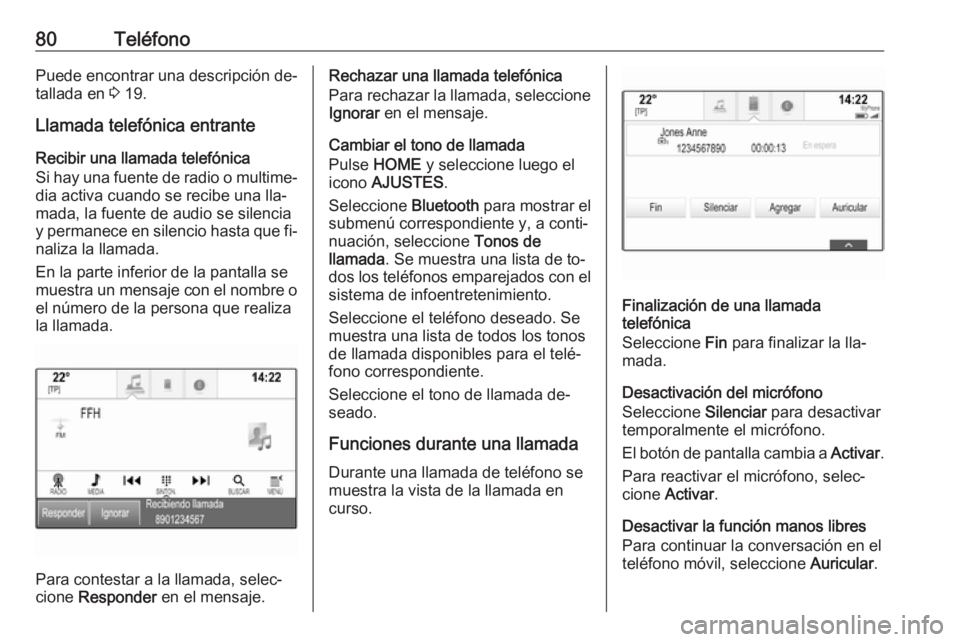
80TeléfonoPuede encontrar una descripción de‐tallada en 3 19.
Llamada telefónica entrante Recibir una llamada telefónica
Si hay una fuente de radio o multime‐ dia activa cuando se recibe una lla‐
mada, la fuente de audio se silencia
y permanece en silencio hasta que fi‐
naliza la llamada.
En la parte inferior de la pantalla se
muestra un mensaje con el nombre o el número de la persona que realiza
la llamada.
Para contestar a la llamada, selec‐
cione Responder en el mensaje.
Rechazar una llamada telefónica
Para rechazar la llamada, seleccione Ignorar en el mensaje.
Cambiar el tono de llamada
Pulse HOME y seleccione luego el
icono AJUSTES .
Seleccione Bluetooth para mostrar el
submenú correspondiente y, a conti‐
nuación, seleccione Tonos de
llamada . Se muestra una lista de to‐
dos los teléfonos emparejados con el sistema de infoentretenimiento.
Seleccione el teléfono deseado. Se
muestra una lista de todos los tonos
de llamada disponibles para el telé‐ fono correspondiente.
Seleccione el tono de llamada de‐
seado.
Funciones durante una llamada Durante una llamada de teléfono semuestra la vista de la llamada en
curso.
Finalización de una llamada
telefónica
Seleccione Fin para finalizar la lla‐
mada.
Desactivación del micrófono
Seleccione Silenciar para desactivar
temporalmente el micrófono.
El botón de pantalla cambia a Activar.
Para reactivar el micrófono, selec‐
cione Activar .
Desactivar la función manos libres
Para continuar la conversación en el
teléfono móvil, seleccione Auricular.
Page 87 of 177
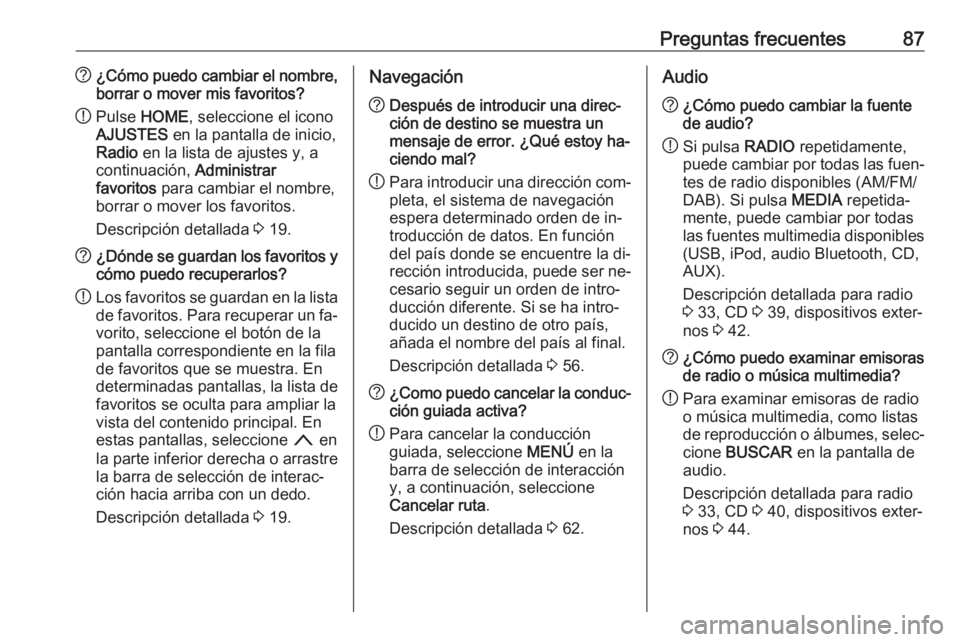
Preguntas frecuentes87?¿Cómo puedo cambiar el nombre,
borrar o mover mis favoritos?
! Pulse
HOME , seleccione el icono
AJUSTES en la pantalla de inicio,
Radio en la lista de ajustes y, a
continuación, Administrar
favoritos para cambiar el nombre,
borrar o mover los favoritos.
Descripción detallada 3 19.? ¿Dónde se guardan los favoritos y
cómo puedo recuperarlos?
! Los favoritos se guardan en la lista
de favoritos. Para recuperar un fa‐vorito, seleccione el botón de la
pantalla correspondiente en la fila
de favoritos que se muestra. En
determinadas pantallas, la lista de
favoritos se oculta para ampliar la
vista del contenido principal. En
estas pantallas, seleccione n en
la parte inferior derecha o arrastre
la barra de selección de interac‐
ción hacia arriba con un dedo.
Descripción detallada 3 19.Navegación? Después de introducir una direc‐
ción de destino se muestra un
mensaje de error. ¿Qué estoy ha‐
ciendo mal?
! Para introducir una dirección com‐
pleta, el sistema de navegación
espera determinado orden de in‐
troducción de datos. En función
del país donde se encuentre la di‐
rección introducida, puede ser ne‐
cesario seguir un orden de intro‐
ducción diferente. Si se ha intro‐
ducido un destino de otro país,
añada el nombre del país al final.
Descripción detallada 3 56.? ¿Como puedo cancelar la conduc‐
ción guiada activa?
! Para cancelar la conducción
guiada, seleccione MENÚ en la
barra de selección de interacción y, a continuación, seleccione
Cancelar ruta .
Descripción detallada 3 62.Audio? ¿Cómo puedo cambiar la fuente
de audio?
! Si pulsa
RADIO repetidamente,
puede cambiar por todas las fuen‐ tes de radio disponibles (AM/FM/
DAB). Si pulsa MEDIA repetida‐
mente, puede cambiar por todas
las fuentes multimedia disponibles
(USB, iPod, audio Bluetooth, CD,
AUX).
Descripción detallada para radio
3 33, CD 3 39, dispositivos exter‐
nos 3 42.? ¿Cómo puedo examinar emisoras
de radio o música multimedia?
! Para examinar emisoras de radio
o música multimedia, como listas
de reproducción o álbumes, selec‐
cione BUSCAR en la pantalla de
audio.
Descripción detallada para radio
3 33, CD 3 40, dispositivos exter‐
nos 3 44.
Page 90 of 177
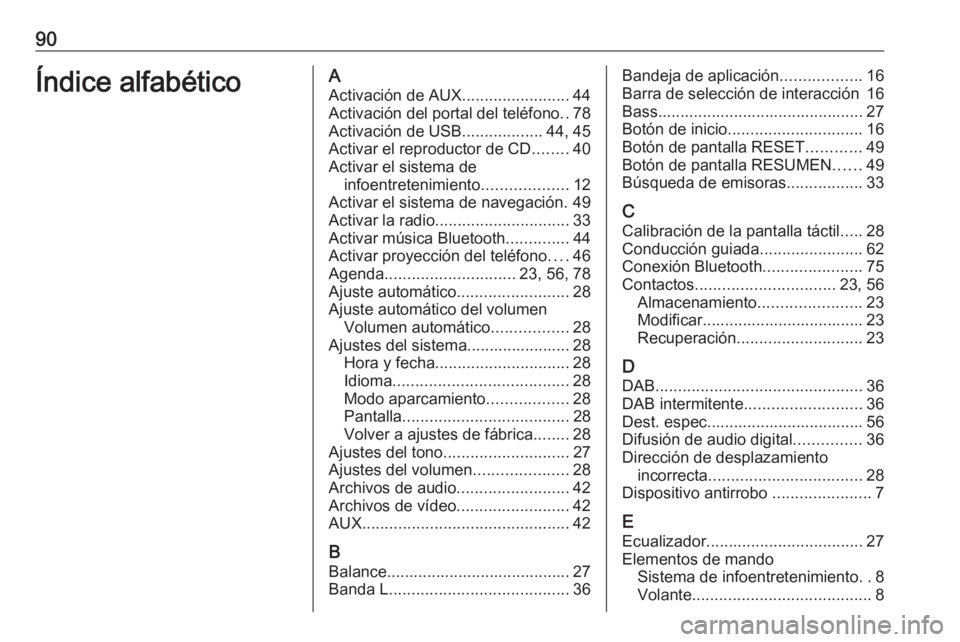
90Índice alfabéticoAActivación de AUX ........................44
Activación del portal del teléfono ..78
Activación de USB ..................44, 45
Activar el reproductor de CD ........40
Activar el sistema de infoentretenimiento ...................12
Activar el sistema de navegación. 49
Activar la radio .............................. 33
Activar música Bluetooth ..............44
Activar proyección del teléfono ....46
Agenda ............................. 23, 56, 78
Ajuste automático .........................28
Ajuste automático del volumen Volumen automático .................28
Ajustes del sistema....................... 28 Hora y fecha .............................. 28
Idioma ....................................... 28
Modo aparcamiento ..................28
Pantalla ..................................... 28
Volver a ajustes de fábrica ........28
Ajustes del tono ............................ 27
Ajustes del volumen .....................28
Archivos de audio .........................42
Archivos de vídeo .........................42
AUX .............................................. 42
B Balance......................................... 27Banda L ........................................ 36Bandeja de aplicación..................16
Barra de selección de interacción 16
Bass.............................................. 27
Botón de inicio .............................. 16
Botón de pantalla RESET ............49
Botón de pantalla RESUMEN ......49
Búsqueda de emisoras .................33
C
Calibración de la pantalla táctil .....28
Conducción guiada .......................62
Conexión Bluetooth ......................75
Contactos ............................... 23, 56
Almacenamiento .......................23
Modificar.................................... 23
Recuperación ............................ 23
D DAB .............................................. 36
DAB intermitente .......................... 36
Dest. espec................................... 56
Difusión de audio digital ...............36
Dirección de desplazamiento incorrecta .................................. 28
Dispositivo antirrobo ......................7
E Ecualizador ................................... 27
Elementos de mando Sistema de infoentretenimiento ..8
Volante ........................................ 8